Publicité
Avez-vous du mal à essayer de comprendre comment travailler votre smartphone Android? Dans la première partie de cette série, nous avons couvert les bases d'Android pour les débutants absolus Nouveau sur Android? Faites fonctionner votre smartphone pour vous, pas contreAvez-vous un smartphone que vous n'arrivez pas à comprendre? Apprenez les bases et commencez à conquérir votre téléphone Android maintenant! Lire la suite , y compris des sujets tels que l'écran d'accueil, l'utilisation d'applications et l'ajout de contacts. Si vous venez de recevoir un téléphone Android et que vous n'avez aucune idée de ce que vous faites, vous devriez commencer par cet article. Si vous n'êtes pas un débutant mais que vous voulez quand même quelques conseils, consultez le guide complet d'Android Le guide du débutant Android: comment configurer votre premier smartphoneSi vous débutez avec votre premier smartphone Android, ce guide détaillé contient tout ce que vous devez savoir. Lire la suite ou consultez cet article si vous recherchez
applications à installer sur un nouveau téléphone Nouveau téléphone Android? Voici les 4 applications que vous devez installer immédiatementAvez-vous été l'heureux destinataire d'un nouveau téléphone Android pendant les vacances? Si vous l'étiez, vous vous régaleriez. Lire la suite .Si vous avez lu la première partie de ce guide pour les nouveaux arrivants Android (nous supposerons que vous allez de l'avant), vous êtes prêt à maîtriser votre téléphone. Dans la deuxième partie, vous vous familiariserez encore plus avec votre téléphone, y compris la compréhension de certains paramètres, le tout dans un ton facile à comprendre pour les amateurs. La clause de non-responsabilité concernant les différences Android dans l'article précédent s'applique toujours ici. Allons-y!
Utilisation des boutons Retour, Accueil et Récents
Avant, nous avons expliqué comment utiliser les applications pour accéder aux bases de votre téléphone, comme appeler et ajouter des contacts. Cependant, il est important de savoir comment fermer correctement les applications et naviguer entre elles. La plupart des téléphones Android ont maintenant trois boutons virtuels en bas de l'écran.

De gauche à droite, ce sont:
- Arrière: Revient d'une page dans une application; par exemple, retourne d'un e-mail individuel dans la boîte de réception de Gmail, ou remonte d'une page dans le navigateur Web. Si ce bouton est enfoncé dans le menu le plus élevé d'une application, il se ferme.
- Accueil: Retourne à l'écran d'accueil de n'importe où. Contrairement au bouton Précédent, il ne ferme pas l'application de premier plan lorsqu'elle est enfoncée. Il se souvient de l'endroit où l'utilisateur s'est arrêté en cas de retour.
- Récent: Affiche une liste des applications récentes. En appuyant sur l'un dans cette liste, vous passerez à celui-ci, ce qui est utile pour basculer entre plusieurs applications. Vous pouvez faire défiler la liste vers le bas pour voir les anciennes entrées, et balayer de gauche à droite ferme toutes les applications de la liste.

Ces boutons fonctionnent en harmonie. Supposons que vous soyez dans Chrome ou une autre application de navigateur Internet 7 navigateurs qui sont meilleurs que le navigateur Android natifJ'ai décidé de me familiariser avec les derniers navigateurs disponibles sur le marché, meilleurs que le navigateur Android natif ICS (Ice Cream Sandwich). Certaines des applications qui ont réussi à ... Lire la suite et vous trouvez un numéro de téléphone dont vous avez besoin pour envoyer un SMS à quelqu'un. Vous ne l'avez pas ouvert récemment, vous appuyez donc sur le bouton Accueil pour revenir à votre écran d'accueil. Après avoir ouvert l'application Messagerie et envoyé le texte, vous pouvez rapidement revenir à votre emplacement dans Chrome en appuyant sur Récent et en le sélectionnant.
Il n'est pas nécessaire de fermer chaque application à l'instant où vous en avez terminé, ce qui rend votre menu récent complètement vide. Ces applications ne "s'exécutent pas en arrière-plan" - elles attendent simplement d'être réutilisées. Cependant, si vous rencontrez des problèmes avec une application et que vous souhaitez la fermer et l'ouvrir à nouveau, allez-y et faites-la glisser dans la vue Récents.

Même si votre appareil ne dispose pas de ces boutons à l'écran, les mêmes principes s'appliquent toujours. le Samsung Galaxy S5 Samsung Galaxy S5 Review and GiveawayLe S5 ne peut plus être considéré comme neuf - mais c'est le produit phare de Samsung, au moins pour les prochains mois. Lire la suite , en haut à gauche, dispose d'un bouton d'accueil physique qui fonctionne de la même manière que le bouton virtuel. Le HTC One M7, en haut à droite, n'a pas de bouton Récent. Si votre téléphone n'a pas non plus ce bouton, appuyez simplement sur le bouton Accueil et maintenez-le enfoncé pour ouvrir le menu Récent.
Pour les appareils Samsung, un double appui sur la touche d'accueil ouvre généralement votre assistant à commande vocale (S Voice ou Google Now), et certains les anciens appareils Samsung ont un bouton Menu au lieu d'un bouton Récents - tout ce bouton ouvre le menu disponible pour l'application que vous utilisez dans. Pour les appareils dotés de touches de navigation à l'écran, appuyer sur le bouton d'accueil et balayer vers le haut ouvrira généralement Google Now.
La barre de notification
Sur votre ancien téléphone, vous avez peut-être été alerté d'appels manqués ou de nouveaux SMS par un message sur votre fond d'écran, ou peut-être pas du tout prévenu. Ce ne sera pas le cas sur votre nouveau téléphone. La barre de notification est l'endroit central pour tout ce qui se passe dans Android. Il se trouve généralement en haut de votre écran, à moins que vous ne soyez en plein écran, comme lire un livre ou regarder une vidéo. Si vous tirez sur l'ombre avec votre doigt, la barre s'étendra à sa taille maximale.

Vous pouvez avoir différentes icônes en fonction de votre téléphone, mais celles qui ne changeront pas, sur le côté droit de la barre, de droite à gauche sont:
- Le temps: C'est assez évident; l'horloge de votre téléphone est réglée par Internet et est donc précise. Rien d'autre à dire ici!
- Niveau actuel de la batterie: Certains téléphones présentent un pourcentage exact à côté de la batterie, tandis que d'autres ont simplement une icône indiquant l'estimation. Lorsque votre batterie est extrêmement faible (environ 15%), cela deviendra probablement rouge.
- Indicateur de signal: Cela montre la force de votre connexion avec votre opérateur. Si ce niveau est faible, vous pourriez avoir des problèmes pour passer des appels téléphoniques ou envoyer des SMS. Si vous n'êtes pas connecté au Wi-Fi (voir ci-dessous), une icône «3G», «4G» ou «LTE» apparaîtra à côté de cela. Ce symbole signifie que vous êtes connecté au réseau de données mobiles de votre opérateur, comme nous l'avons indiqué précédemment. Le signal représente également votre connexion à ces réseaux dans ce cas - donc si vous êtes dans un zone morte Qu'est-ce qu'une «zone morte» sans fil et comment l'éliminer?Nous tenons le Wi-Fi pour acquis, mais ce n'est pas magique - ce sont des ondes radio. Ces ondes radio peuvent être perturbées ou obstruées, produisant des «zones mortes» ou des «points morts» sans fil. Lire la suite et ne pouvez pas appeler, vous ne pourrez pas vous connecter non plus.
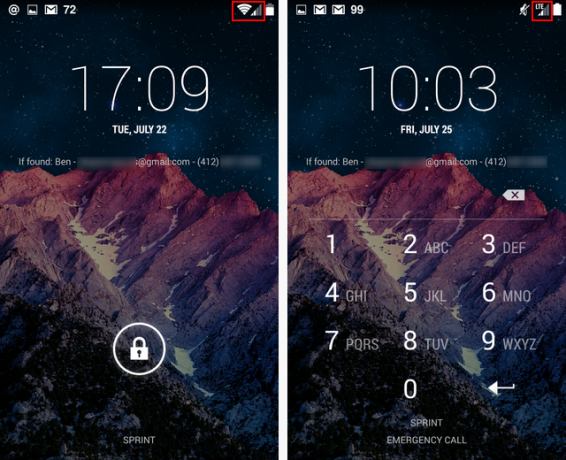
- Wifi: Si vous êtes connecté au Wi-Fi Améliorez votre expérience Wi-Fi Android avec ces applications Android pratiquesLes réseaux publics sans fil sont de plus en plus répandus dans les villes, offrant une excellente alternative à l'exécution d'une facture importante d'utilisation de données sur 3G ou 4G. Le Wi-Fi public est souvent "gratuit", peut-être ... Lire la suite , cette icône apparaîtra et vous montrera la force de la connexion en fonction du nombre de barres allumées. Comme ci-dessus, si ce signal est faible, vous aurez des problèmes de vitesse Internet. Notez que si vous êtes en mode avion, une icône d'avion remplacera à la fois ceci et l'indicateur de signal, car toutes les fonctions sans fil sont désactivées.
Notez que ceux-ci restent tous sur le côté droit de la zone de notification. La gauche est donc réservée aux notifications individuelles des applications. Tout ce que vous pouvez imaginer à partir de votre téléphone peut s'afficher ici, de la messagerie vocale aux nouveaux e-mails, aux alertes de jeu ou même aux alertes d'expédition de Amazone. Si vous voulez vous assurer de ne manquer personne qui essaie de vous contacter ou tout autre message important, gardez un œil sur cette barre!

Une fois que vous tirez la barre vers le bas, illustrée ci-dessus à droite, vous pouvez voir le contenu complet de chaque notification. Pour ouvrir une application et afficher une notification dans son intégralité, appuyez simplement dessus. Si vous avez terminé avec une entrée particulière, faites-la glisser comme dans le menu Applications récentes.
Certaines applications, comme Twitter et Gmail, vous permettent de prendre des mesures dès la notification. Dans le cas de Twitter, comme vous pouvez le voir ci-dessus, vous pouvez mettre en favori un tweet sans même ouvrir l'application. Enfin, pour effacer toutes les notifications, appuyez sur l'icône à 3 barres dans le coin supérieur droit.
Comment couper, copier et coller
Il s'agit d'une fonctionnalité plus petite de votre téléphone Android, mais dont vous serez probablement reconnaissant après un certain temps. À partir de la plupart des emplacements de votre appareil, vous pouvez copier et coller du texte comme vous le pouvez sur votre ordinateur. Cela peut vous faire gagner du temps, par exemple, lorsque vous souhaitez copier un numéro de téléphone pour envoyer un SMS à quelqu'un, ou si vous souhaitez copier une adresse dans Google Maps pour la navigation Arrivez plus vite - 10 conseils Google Maps et navigationGoogle Maps est toujours le service de cartographie le plus puissant de tous les temps, malgré ce que pourrait dire Apple. Que vous utilisiez Google Maps dans un navigateur sur votre bureau ou une application sur votre téléphone mobile, Google Maps ... Lire la suite . Pour copier du texte sur votre téléphone, appuyez d'abord longuement dessus. Après une seconde, vous aurez quelques options.
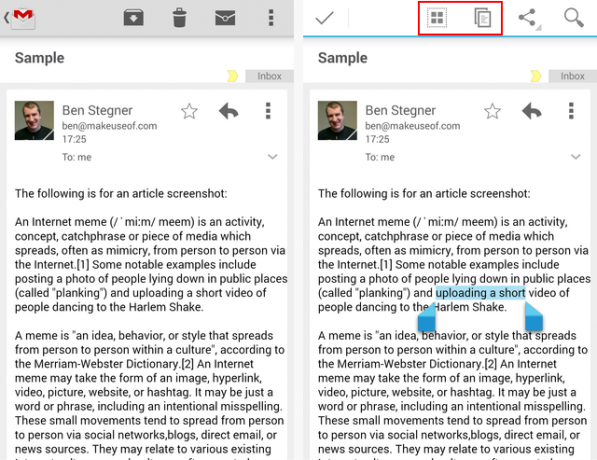
Lorsque les poignées apparaissent, vous pouvez faire glisser l'une ou l'autre pour sélectionner le texte avec lequel vous souhaitez travailler. En haut, vous avez deux options. Le carré de gauche sélectionnera tout le texte, tandis que l'icône de deux pages copiera le texte actuel pour un collage ultérieur. Si vous sélectionnez du texte dans une zone de texte, comme celle d'un message texte non envoyé, vous verrez également une option de ciseaux pour couper le texte. Plus tard, appuyez longuement sur une zone de texte et vous pourrez coller la sélection comme illustré à droite ci-dessous.

Une fois que vous vous serez habitué à utiliser cette fonctionnalité, vous vous demanderez comment vous vous en êtes tiré sans vos anciens téléphones.
Paramètres importants
Android a beaucoup d'options à modifier à votre guise. Il faudrait un article entier pour les expliquer tous, et beaucoup d'entre eux débutants n'ont pas à s'inquiéter. Ici, nous allons passer en revue quelques points saillants que vous voudrez peut-être modifier, et pourquoi.
Pour commencer, ouvrez simplement toutes vos applications (rappelez-vous comment?) Et accédez à l'application Paramètres. Ici, vous trouverez de nombreuses options réparties par catégorie.

Luminosité
Pour celui-ci, rendez-vous sur Affichage puis sur Luminosité. Depuis cet écran, vous pouvez changer l'intensité de la luminosité de votre écran Les 5 meilleures applications pour gérer la luminosité de l'écran sur AndroidDes paramètres de luminosité de l'écran incorrects peuvent entraîner une fatigue et une fatigue des yeux. C'est pourquoi vous devriez utiliser l'une de ces applications de luminosité d'écran Android. Lire la suite est. S'il fait sombre là où vous êtes, un réglage plus bas est bien, mais lorsque vous êtes à l'extérieur, vous voudrez probablement l'augmenter. La luminosité est l'un des les plus grands facteurs de la durée de vie de votre batterie 10 conseils éprouvés et testés pour prolonger la durée de vie de la batterie sur AndroidSouffrant d'une mauvaise autonomie de la batterie sur Android? Suivez ces conseils pour extraire plus de jus de la batterie de votre appareil Android. Lire la suite , alors soyez prudent ici.
Si vous activez la luminosité automatique, le téléphone changera en fonction de la quantité de lumière de votre environnement. Vous pouvez essayer ce paramètre et si vous ne le jugez pas à votre goût, désactivez-le simplement et trouvez votre propre sweet spot.

Rotation automatique
À l'intérieur de votre téléphone se trouve un capteur qui peut détecter la façon dont vous le tenez. Lorsque vous le tenez latéralement (paysage), il bascule pour correspondre à cette position. Certaines applications, comme YouTube, en profitent, car les vidéos sont beaucoup plus belles en mode plein écran.

Cependant, vous pourriez trouver ce comportement ennuyeux, en particulier lorsque vous êtes allongé dans votre lit avec votre téléphone. Toujours en affichage, si vous décochez la case Rotation automatique, votre téléphone restera en mode vertical (portrait).

Dormir
L'écran de votre téléphone s'éteint automatiquement après un certain temps. Étant donné que l'écran allumé impose la charge de la batterie, il est sage de maintenir ce paramètre aussi bas que possible. 15 secondes, c'est un peu extrême; 30 secondes ou une minute selon vos besoins est recommandé. Il n'y a aucune raison que cela se situe entre 5 et 30 minutes; si vous oubliez d'éteindre l'écran de votre téléphone et de vous éloigner, il pourrait rester allumé pendant tout ce temps sans que vous le sachiez!

Taille de police
Toute personne ayant des problèmes de vue appréciera celui-ci. Vous pouvez modifier la taille de la police sur l'ensemble de votre appareil. Il y a un grand et un très grand paramètre à essayer, donc si vous vous retrouvez constamment à plisser les yeux lorsque vous utilisez votre appareil, essayez d'ajuster la taille ici. Changer cela n'est qu'une façon dont vous pouvez rendre Android plus utilisable pour les personnes âgées De plus grandes icônes et claviers pour un téléphone que maman aimerait: Android peut rendre les personnes âgées technophilesLes personnes âgées se sentent souvent intimidées par les nouvelles technologies. Les smartphones en particulier n'ont pas fait leur chemin parmi les retraités par rapport à la génération Facebook. Et pour cause: de minuscules écrans et claviers semblent conçus pour créer une dépendance ... Lire la suite . Voici un échantillon des tailles normales et énormes:
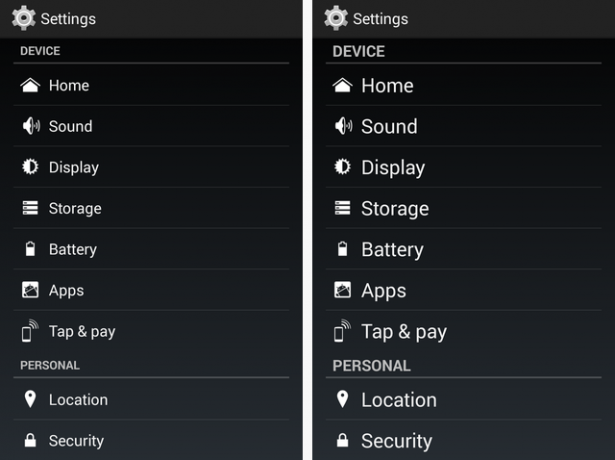
Verrouillage d'écran
Par défaut, il vous suffit de glisser sur l'écran de votre téléphone pour le déverrouiller. Cependant, il y a beaucoup d'informations sensibles sur les smartphones, et il est intelligent de le protéger avec une serrure Améliorez la sécurité de votre écran de verrouillage Android avec ces 5 conseilsVous lisez peut-être cette pensée "hah, non merci MakeUseOf, mon Android est sécurisé avec un motif d'écran de verrouillage - mon téléphone est imprenable!" Lire la suite . Vous avez plusieurs options; examinons chacun brièvement. La tête dans Sécurité> Verrouillage d'écran et vous trouverez:
- Aucun signifie qu'aucun verrou ne sera présent sur votre écran; il vous suffit d'appuyer sur le bouton d'alimentation et vous serez ramené à ce que vous faisiez lorsque l'écran s'est éteint. C'est une mauvaise option pour un usage quotidien, car rien n'empêche votre écran d'être allumé accidentellement dans votre poche et de faire qui sait quoi. Non recommandé.
- Faire glisser est l'écran de verrouillage standard. Il ne se verrouille pas réellement, mais vous devez faire glisser une icône pour déverrouiller votre téléphone, ce qui empêche les manigances de se produire dans votre poche. Tout le monde peut le déverrouiller, donc ce n'est pas sécurisé. Si vous choisissez de l'utiliser, mais assurez-vous de surveiller de près votre téléphone. Ce n'est pas votre option la plus sûre.

- Déverrouillage du visage vous vous sentirez comme un agent secret: avec lui, votre téléphone utilise son appareil photo pour reconnaître votre visage et ne déverrouille l'appareil que si c'est vous. Au cas où vous seriez battu ou deviendriez autrement méconnaissable (comme s'il y avait une lumière limitée qui brille sur vous), vous devrez également définir un code PIN ou un mot de passe secondaire. C'est une nouveauté intéressante, mais ne doit pas être considérée comme une méthode sécurisée de verrouillage de votre appareil. Entre autres problèmes, il est plus lent que les autres choix et ne fonctionnera pas correctement dans le noir. Pour illustrer sa faiblesse, voyez par vous-même comment les gens l'ont trompé avec juste une photo Facebook.
- Modèlesans surprise, vous permet de dessiner votre propre motif sur une grille de points de trois par trois. Vous pouvez le rendre aussi simple ou complexe que vous le souhaitez. Danny a mis les modèles à l'épreuve et a découvert que ils ne sont pas aussi sûrs que vous le pensez Quel est le plus sécurisé, un mot de passe ou un verrouillage de modèle?Nos smartphones contiennent de nombreuses informations personnelles. Tous vos messages texte, e-mails, notes, applications, données d'application, musique, images et bien plus sont tous là-bas. Bien qu'il soit très pratique de ... Lire la suite , cependant, bien que les modèles soient meilleurs que rien, ils ne sont pas la meilleure option. Considérez que quelqu'un pourrait simplement regarder une tache sur l'écran de votre doigt et connaître votre schéma de déverrouillage.

- ÉPINGLE, ou numéro d'identification personnel (ne dites pas le code PIN!) vous permet de définir un nombre compris entre quatre et 17 chiffres pour protéger votre téléphone. Le fait qu'il soit facile à taper sur l'écran de verrouillage combiné à la possibilité d'utiliser plus de 4 chiffres dans le numéro fait du code PIN une option intéressante pour la sécurité de l'écran de verrouillage. Il n'est pas aussi infaillible qu'un mot de passe peut l'être, mais pour la plupart des gens, un code PIN est le meilleur équilibre entre sécurité et commodité. Assurez-vous simplement de ne pas utiliser «1234» ou un autre code PIN facilement devinable.

- Mot de passe est une option qui vous permet de définir un mot de passe de 4 à 17 caractères comme les mots de passe que vous utilisez en ligne Tout ce que vous devez savoir sur les mots de passeLes mots de passe sont importants et la plupart des gens ne les connaissent pas suffisamment. Comment choisissez-vous un mot de passe fort, utilisez-vous un mot de passe unique partout et souvenez-vous de tous? Comment sécurisez-vous vos comptes? Comment ... Lire la suite . Vous pouvez utiliser n'importe quelle combinaison de lettres, de chiffres et de symboles. Puisqu'il a la combinaison la plus possible, un mot de passe protège votre téléphone mieux que toute autre option. Cependant, taper sur un téléphone peut être maladroit, et taper un mot de passe de plus de 10 caractères des dizaines de fois par jour vieillira rapidement. Sauf si vous avez besoin d'un verrouillage absolu de votre appareil, un code PIN est la meilleure option.
Si vous choisissez d'utiliser un mot de passe, assurez-vous qu'il est fort. Ryan a couvert méthodes pour créer un mot de passe fort dont vous vous souvenez encore 6 conseils pour créer un mot de passe incassable dont vous vous souviendrezSi vos mots de passe ne sont pas uniques et incassables, vous pourriez aussi bien ouvrir la porte d'entrée et inviter les voleurs à déjeuner. Lire la suite et si ces idées ne suffisent pas, Yaara a également donné quelques conseils supplémentaires pour créer de bons mots de passe 13 façons de créer des mots de passe sécurisés et mémorablesVous voulez savoir comment créer un mot de passe sécurisé? Ces idées de mots de passe créatives vous aideront à créer des mots de passe forts et mémorables. Lire la suite .

Peu importe l'option que vous choisissez (sauf Aucune), il est sage d'activer l'option Info propriétaire. Toujours dans la section Sécurité, choisissez Owner Info. Ici, vous pourrez taper quelques lignes qui seront affichées sur l'écran de verrouillage. Si quelqu'un trouve votre appareil, même s'il ne peut pas le déverrouiller, il aura votre e-mail ou votre numéro de téléphone pour vous contacter.
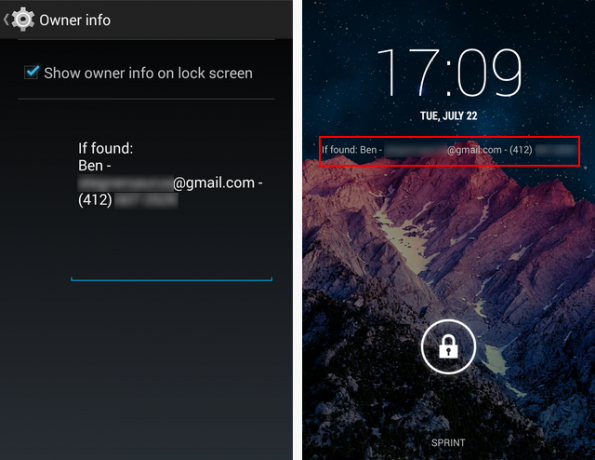
Le volume
Il est important de maintenir le volume de votre téléphone à un niveau approprié. Lorsque vous êtes à la maison, vous voulez probablement le volume fort pour pouvoir entendre les appels entrants. Mais quand vous êtes dans un restaurant ou une réunion, vous ne voulez pas être la personne qui cherche à couper sa sonnerie. La gestion du volume sur Android ne doit pas être un problème, heureusement.
Les deux boutons de volume sur le côté de votre téléphone peuvent être utilisés pour régler le volume chaque fois que l'écran est déverrouillé. Si vous appuyez déjà sur le bouton de réduction du volume alors qu'il est au niveau le plus bas, le mode vibration seule est activé, et un niveau en dessous qui mettra le téléphone en mode silencieux. Vous pouvez également appuyer sur le bouton d'alimentation de votre appareil et le maintenir enfoncé pour afficher un menu rapide dans lequel vous pouvez choisir d'activer, de faire vibrer ou de désactiver la sonnerie.
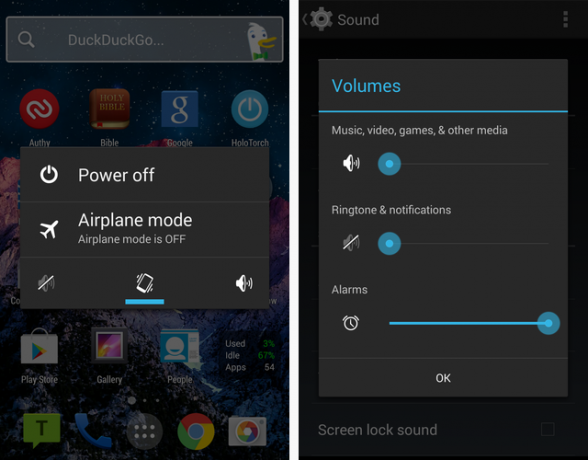
Si vous avez besoin de plus de contrôle, accédez aux paramètres de volume complets sur votre téléphone, situés à Paramètres> Son> Volumes. Cela différera sur certains téléphones, mais Android conserve trois paramètres de volume différents:
- Sonnerie et notifications contrôle la sonnerie de votre téléphone, ainsi que les notifications de SMS, e-mails, etc.
- Musique, vidéo, jeux et autres contrôlera à peu près tous les autres sons émis par votre téléphone, comme Vidéos youtube 10 façons différentes de parcourir, regarder et profiter des vidéos YouTube Lire la suite ou de la musique. Parce que ces deux peuvent être à des niveaux différents, il est important de les revérifier dans certaines situations. Votre sonnerie pourrait être silencieuse, mais si vous sortez votre téléphone pendant une réunion pour jouer à un jeu (vous ne le feriez jamais, n'est-ce pas?) Et que son volume est en hausse, tout le monde va l'entendre.
Pendant que vous utilisez une application qui utilise ce paramètre de volume, vous pouvez utiliser les boutons de volume physique pour le régler au lieu du volume de la sonnerie; l'icône passera d'un téléphone à un haut-parleur afin que vous sachiez la différence lorsque vous le faites.

- Alarmes contrôle simplement le volume des alarmes définies sur votre téléphone. Vous ne voudriez pas que cela soit réglé sur silence lorsque vous en avez besoin pour vous réveiller!
Vous êtes à la vitesse
Toutes nos félicitations! Vous connaissez maintenant l'essentiel pour utiliser un téléphone Android. Ne vous sentez pas mal si vous avez besoin de demander de l'aide ou de revoir quelque chose dans ce guide; une fois que vous utiliserez votre téléphone pendant un certain temps, cela deviendra encore plus facile. N'oubliez pas de vérifier notre liste des meilleures applications Android Les meilleures applications Android sur le Google Play Store pour 2019Vous recherchez les meilleures applications Android pour votre téléphone ou votre tablette? Voici notre liste complète des meilleures applications pour Android. Lire la suite pour quelques idées sur quoi installer, aussi.
Si vous souhaitez lire des conseils Android de base, Christian a écrit un guide pratique simple Vous avez donc un nouveau téléphone Android: voici tout ce que vous devez savoirOoh, brillant! Rien de tel qu'un tout nouveau smartphone moderne pour commencer la nouvelle année. Lire la suite qui vous aidera à travers d'autres activités courantes.
Ces conseils vous ont-ils aidé? Quelles sont vos plus grandes difficultés avec Android? Avez-vous des amis qui ont besoin de voir ce guide? Faites-nous savoir comment nous avons fait dans les commentaires!
Crédits image: TouchWiz via Flickr, Sens via Flickr, Lumière via morgue
Ben est rédacteur en chef adjoint et directeur de la publication sponsorisée chez MakeUseOf. Il est titulaire d'un B.S. en systèmes d'information informatique du Grove City College, où il est diplômé Cum Laude et avec distinction dans sa majeure. Il aime aider les autres et se passionne pour les jeux vidéo en tant que médium.


